Si votre ordinateur montre que le chargeur est branché et que le pourcentage de la batterie n’augmente pas, cela peut simplement être un cas de dysfonctionnement du logiciel ou la batterie peut être trop ancienne et se charger trop lentement.
Il est également possible que le chargeur lui-même soit défectueux et que vous deviez le remplacer. Cet article examine les problèmes et propose des conseils de dépannage lorsqu’il affiche la charge, mais le pourcentage de la batterie n’augmente pas.
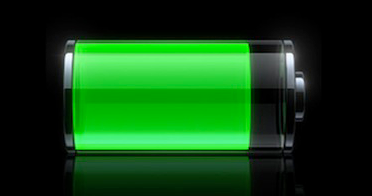
Affichage de la charge mais le pourcentage de la batterie n’augmente pas
Parfois, le redémarrage de l’ordinateur portable peut résoudre le problème. Éteignez simplement votre ordinateur portable tout en étant en mode de charge. Redémarrez et voyez si cela aide. Sinon, suivez les méthodes données. L’un d’eux pourrait fonctionner pour vous si votre pourcentage de batterie n’augmente pas.
Réinitialisation matérielle de l’appareil Windows 10
La réinitialisation logicielle est l’endroit où vous utilisez l’ option Réinitialiser ce PC pour réinitialiser votre Windows 10. Mais nous ne réinitialisons pas le système d’exploitation Windows 10 ici. Nous réinitialisons l’appareil qui exécute le système d’exploitation. Cela s’appelle une réinitialisation matérielle.
Pour réinitialiser matériellement le périphérique Windows 10 :
-
- Débranchez le chargeur
- Éteignez l’ordinateur portable
- Ouvrez l’arrière de la machine et retirez sa batterie
- Tout en éloignant la batterie de la machine, maintenez enfoncée la touche marche / arrêt de l’appareil pendant au moins 30 secondes pour décharger complètement ses condensateurs
- Remettez la batterie
- Allumez l’appareil
- Branchez le chargeur
Voyez si les étapes ci-dessus ont aidé. S’il affiche toujours une charge mais que le pourcentage de la batterie n’augmente pas, vous pouvez vérifier la méthode suivante.
Désinstaller le pilote de périphérique de batterie et réinstaller
Il peut s’agir d’un pilote de périphérique défectueux ou endommagé. Une réinstallation peut le corriger.
-
- Débranchez le chargeur
- Ouvrez le Gestionnaire de périphériques à partir du menu WinX
- Développez toutes les entrées dans le Gestionnaire de périphériques
- Développer la batterie
- Cliquez sur Désinstaller pour toutes les entrées d’adaptateur ou de batterie que vous y voyez
- Votre ordinateur vous demandera une confirmation, et vous appuyez simplement sur la touche Entrée
- Une fois le pilote de périphérique de la batterie supprimé, redémarrez votre ordinateur
- Au redémarrage, revenez ici, faites un clic droit sur la batterie et sélectionnez Rechercher les modifications matérielles
- Votre ordinateur recherchera automatiquement le pilote de périphérique de batterie et l’installera.
- Branchez le chargeur et voyez si le problème est résolu.
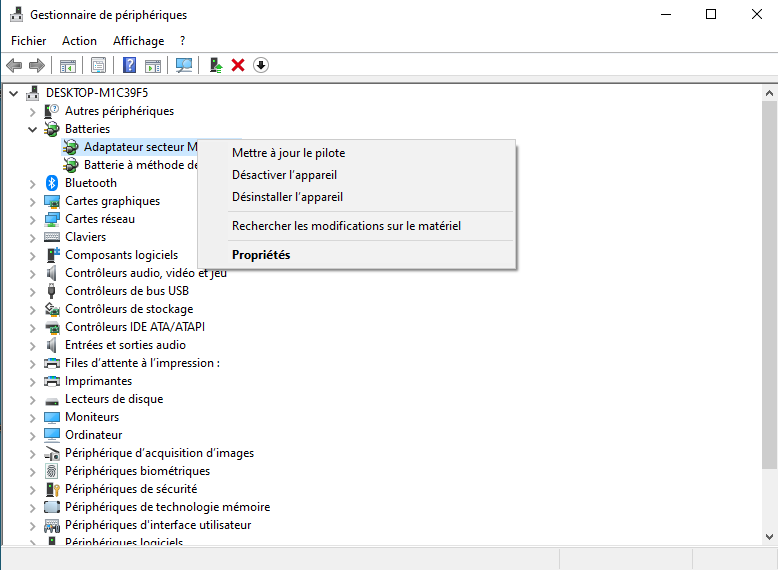
Vous pouvez également vérifier votre chargeur. Si vous le pouvez, procurez-vous un autre chargeur à un ami ou à un magasin et voyez si le changement du chargeur vous aide. Si c’est le cas, tant mieux. Si ce n’est pas le cas, cela pourrait être un cas de Windows 10 cassé qui peut être réparé en exécutant l’ option Réinitialiser ce PC à partir des paramètres. Si aucune des méthodes ci-dessus ne fonctionne, la batterie peut être endommagée. Pensez à le remplacer.
